При переходе на сервер игры CS:GO и запуске какой-либо карты пользователь может столкнуться с сообщением «Missing Map (путь к какой-либо карте) Disconnecting». Обычно это означает, что игра не может найти на пользовательском ПК соответствующую карту, которая попросту отсутствует на пользовательском компьютере. Ниже я разберу, в чём суть данной проблемы, а также как исправить Missing Map Disconnecting на вашем ПК.
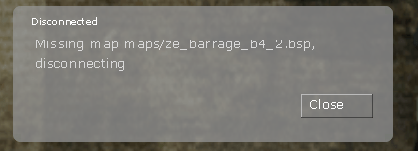
Содержание
- Причины ошибки в CS: GO
- Как исправить ошибку Missing Map Maps disconnecting
- Заключение
Причины ошибки в CS: GO
В переводе текст данной ошибки звучит как «Отсутствует карта, разрыв связи». Данная ошибка обычно возникает в ситуации, когда версия какой-либо карты к CS:GO или отсутствует на пользовательском ПК или её версия отличается от версии карты, имеющейся на игровом сервере.
Сама проблемная карта обычно находится в папке maps по пути:
![]()
В остальных частных случаях данная проблема может возникнуть из-за неправильных настроек игры, устаревшего игрового кэша и настроек браузера IE (крайне редко).
Как исправить ошибку Missing Map Maps disconnecting
Чтобы избавиться от ошибки необходимо выполнить следующее:
1. Удалите проблемную карту, а затем загрузите её вновь. Для этого перейдите по пути:
![]()
Или поищите данную карту в папке загрузок карт downloadmaps.
2. Удалите оттуда данную карту, а затем вновь выполните вход в игру.
3. Удалите все файлы из папки кэша и загрузок. Сначала перейдите по пути:
![]()
И удалите всё содержимое данной папки. Затем перейдите по пути:
![]()
А также удалите всё содержимое из данной директории. Затем выполните вход в игру;
4. Самостоятельно скачайте проблемную карту (её можно поискать, к примеру, в мастерской Стим на сайте steamcommunity.com, на gamebanana.com или на других альтернативных ресурсах). Закиньте карту в папку с картами CS:GO (путь указан выше), и попытайтесь запустить игру с нужной вам картой.
5. Измените настройки игры. Откройте консоль игры, и наберите там:
cl_allowdownload 1
6. Измените настройки Internet Explorer. Может показаться странным, но некоторым пользователям помог метод отключения автономного режима в IE. Для этого достаточно нажать на «Файл» (или «Сервис») в IE, и в открывшемся меню снять галочку напротив опции «Работать автономно».
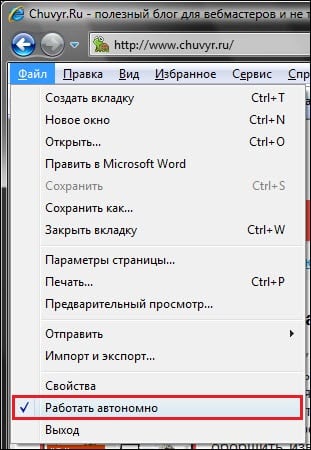
7. Проверьте, чтобы в пути игры не было кириллических символов. При необходимости переустановите игру латиницей.
8. Пропишите разрешения для пользовательских файлов. Перейдите в настройки игры, затем выберите сетевой режим, и там активируйте опцию разрешения всех пользовательских файлов с сервера.
9. Переустановите саму игру. Довольно радикальный, но возможно действенный способ решения проблемы.
Заключение
Наиболее эффективным способом решить проблему «Missing Map Maps disconnecting» является мануальная загрузка проблемной карты с сети, а затем перемещение её в папку с картами CS:GO. Если же данный совет не помог, попробуйте другие, перечисленные в данном материале, способы, позволяющие исправить ошибку Missing Maps disconnecting на вашем ПК.
Опубликовано 10.04.2018 Обновлено 13.04.2022
Содержание
- Missing map maps disconnecting как исправить cs go windows 10
- Причины проблемы «Missing map maps disconnecting»
- Методы решения проблемы «Missing map maps disconnecting»
- Итог
- Missing Map Maps Disconnecting: Как исправить проблему CS:GO в Windows 10?
- Почему возникает ошибка Missing Map Maps Disconnecting в CS:GO?
- Как исправить ошибку Missing Map Maps Disconnecting в CS:GO?
- Способ 1: Переустановить клиент игры
- Способ 2: Проверить целостность файлов игры
- Способ 3: Проверить интернет-подключение и настройки конфигурационного файла
- В заключении
- Missing map maps disconnecting: как исправить cs go windows 10
- Что такое Missing map maps disconnecting?
- Почему возникает ошибка Missing map maps disconnecting?
- Как исправить ошибку Missing map maps disconnecting?
- Итог
Missing map maps disconnecting как исправить cs go windows 10

CS:GO — одна из самых популярных онлайн-игр в мире. Однако игроки часто сталкиваются с проблемой отключения от сервера при загрузке карты. Эта проблема известна как «Missing map maps disconnecting». В данной статье мы рассмотрим причины и методы решения этой проблемы.
Причины проблемы «Missing map maps disconnecting»
- Несоответствие версии карты и игры. Если игроки пытаются подключиться к серверу, где используется устаревшая версия карты, они могут столкнуться с проблемой отключения от сервера. В этом случае, игроки могут попробовать обновить версию карты.
- Отсутствие карты на компьютере. Если у игрока не установлена нужная карта на его компьютере, игроки могут столкнуться с проблемой отключения. В этом случае, игроки могут попробовать скачать и установить нужную карту.
- Неправильное использование команды «sv_allowdownload». Команда «sv_allowdownload» позволяет игрокам скачивать необходимые файлы с сервера. Если эта команда отключена, игроки могут столкнуться с проблемой отключения от сервера.
- Проблемы с файлами игры. Если у игрока есть поврежденные файлы игры, это может вызвать проблемы при соединении с сервером или загрузке карты. В этом случае, игроки могут попробовать проверить и восстановить файлы игры.
Методы решения проблемы «Missing map maps disconnecting»
«Убедитесь, что вы используете последнюю версию карты и игры, а также проверьте свои файлы игры.»
- Обновите карту. Если игроки сталкиваются с проблемой отключения от сервера из-за несоответствия версии карты и игры, то они могут попробовать обновить версию карты. Это можно сделать, скачав последнюю версию карты на сайте разработчика.
- Установите нужную карту. Если проблема заключается в отсутствии нужной карты на компьютере игрока, то он может попробовать скачать и установить нужную карту.
- Включите команду «sv_allowdownload». Если игроки сталкиваются с проблемой отключения от сервера из-за выключенной команды «sv_allowdownload», то они могут попробовать ее включить. Для этого, игрокам необходимо использовать команду «sv_allowdownload 1» в консоли игры.
- Проверьте и восстановите файлы игры. Если у игрока есть поврежденные файлы игры, то они могут вызвать проблемы при соединении с сервером или загрузке карты. В этом случае, игроки могут попробовать проверить и восстановить файлы игры. Для этого, игрокам необходимо выбрать игру в библиотеке Steam, щелкнуть правой кнопкой мыши на игре, выбрать «Свойства», затем перейти в раздел «Локальные файлы» и выбрать «Проверить целостность файлов».
Итог
«Missing map maps disconnecting» — это распространенная проблема для многих игроков CS:GO. Однако, эту проблему можно решить. Игрокам нужно убедиться, что они используют последнюю версию карты и игры, а также проверить свои файлы игры. Если проблема не устраняется, то игроки могут связаться со службой поддержки Steam для получения дополнительной помощи.»
Missing Map Maps Disconnecting: Как исправить проблему CS:GO в Windows 10?
CS:GO (Counter-Strike: Global Offensive) – это многопользовательский шутер, который очень популярен у игроков во всем мире. Игра имеет множество режимов, включая соревновательный режим, который требует от игроков скоординированного действия для достижения победы.

Однако, некоторые игроки столкнулись с проблемой в CS:GO – Missing Map Maps Disconnecting. Эта ошибка отключает игроков от сервера во время игры и заставляет их перезагружать игру, после чего они теряют все прогресс и баллы. Это может быть очень раздражающим и вредным для игрового опыта.
Почему возникает ошибка Missing Map Maps Disconnecting в CS:GO?
Существует несколько причин, по которым возникает ошибка Missing Map Maps Disconnecting в CS:GO:
- Необходимы дополнительные файлы карты, которые не были загружены на ваш компьютер;
- Проблемы с подключением к серверу;
- Неправильно настроенный файл конфигурации (config.cfg);
- Проблемы сразу на сервере, а не у вас в клиенте.
Как исправить ошибку Missing Map Maps Disconnecting в CS:GO?
Существует несколько способов, чтобы исправить ошибку Missing Map Maps Disconnecting в CS:GO. Прочитайте ниже, чтобы узнать, как это сделать.
Способ 1: Переустановить клиент игры

Переустановка клиента игры может решить проблему Missing Map Maps Disconnecting в CS:GO, если проблема заключается в неправильной установке игры или ее файлов. Сделать это можно следующим образом:
- Откройте Steam;
- Перейдите в библиотеку игр;
- Найдите CS:GO и нажмите правой кнопкой мыши;
- Выберите «Удалить локальные файлы»;
- Удалите игру;
- Скачайте и установите игру заново.
Способ 2: Проверить целостность файлов игры
Если причина ошибки Missing Map Maps Disconnecting в CS:GO заключается в поврежденных файлах игры, проверка целостности файлов может помочь решить проблему. Сделать это можно следующим образом:
- Откройте Steam;
- Перейдите в библиотеку игр;
- Найдите CS:GO и нажмите правой кнопкой мыши;
- Выберите «Свойства»;
- Перейдите во вкладку «Локальные файлы»;
- Выберите «Проверить целостность файлов игры».
Способ 3: Проверить интернет-подключение и настройки конфигурационного файла
Если проблема в CS:GO на сервере, хорошим способом может быть проверка интернет-подключения и настройки конфигурационного файла. Сделать это можно следующим образом:
- Убедитесь, что вы подключены к Интернету;
- Проверьте настройки на вашем маршрутизаторе;
- Откройте файл конфигурации CS:GO (config.cfg);
- Проверьте, что настройки правильно установлены;
- Сбросьте настройки, если они неправильны;
- Перезапустите игру и попробуйте подключиться к серверу заново.
В заключении
Ошибка Missing Map Maps Disconnecting в CS:GO может стать причиной многих неприятностей для игроков. Однако, с помощью переустановки игры, проверки целостности файлов и настройки конфигурационного файла, вы можете легко исправить эту проблему и продолжать играть в CS:GO с удовольствием.
Missing map maps disconnecting: как исправить cs go windows 10
CS:GO является одним из самых популярных шутеров в мире, который с каждым днем набирает все большую популярность. Однако, не все пользователи могут наслаждаться этой игрой в полной мере из-за проблем с Missing map maps disconnecting. Что же делать, если вы столкнулись с подобной проблемой?
Что такое Missing map maps disconnecting?

Missing map maps disconnecting – это ошибка, которая может возникнуть при игре в CS:GO на windows 10. Она проявляется в том, что при подключении к серверу, игрок получает сообщение о том, что карта, на которой проходит игра, не найдена и игрок будет отключен от сервера. Эта ошибка может возникнуть в любой момент игры, что приводит к серьезным неудобствам для пользователей.
Почему возникает ошибка Missing map maps disconnecting?

Существует несколько причин, почему может возникнуть ошибка Missing map maps disconnecting:
- Отсутствие карты на компьютере пользователя;
- Некорректно установленные игровые файлы;
- Сбой в работе игрового клиента.
Как исправить ошибку Missing map maps disconnecting?
Существует несколько способов исправления ошибки Missing map maps disconnecting:
- Убедитесь, что карта, на которой проходит игра, установлена на компьютере пользователя. Зайдите в меню игры и убедитесь, что нужная карта присутствует в списке;
- Переустановите игру, чтобы убедиться, что все файлы установлены корректно;
- Выполните проверку целостности файлов игры через Steam. Для этого откройте библиотеку игр, найдите CS:GO, нажмите правой кнопкой мыши и выберите «Свойства». Далее переходим во вкладку «Локальные файлы» и выбираем «Проверить целостность файлов игры»;
- Попробуйте обновить вашу операционную систему до последней версии;
- Используйте команду «net_graph 1» в консоли игры, чтобы узнать, какие процессы вызывают проблему и работать над ее исправлением.
Итог
Ошибка Missing map maps disconnecting – это довольно распространенная проблема для пользователей CS:GO на windows 10. Она может возникнуть по нескольким причинам и привести к серьезным неудобствам для игроков. Однако, существует несколько способов, как можно исправить эту ошибку и наслаждаться игрой в полной мере. Ознакомьтесь с рекомендациями выше и исправьте проблему, если она возникла у вас!
I know that a lot of people have an issue where they attempt to download maps from community servers, only to have a «Missing map, disconnecting» error. This error happens when you have an issue downloading the map, but there is no record of it in your maps folder.
First, you need to check and see if the map you’re having trouble with is in your maps folder. To do that on Windows, open «File Explorer», and follow this route to your CS:GO maps folder:
Then, search for a keyword in your map name (such as «rats» or «india» ) in the search bar located in the top right corner.
If the map isn’t in the maps folder, then you are having the expected error. That means that this error is occuring because you previously setup a launch option that the CS:GO game suggested, which actually causes the issue. This can be fixed with the following solution:
1) Go to your STEAM Library on the STEAM client.
2) Right click the title «Counter-Strike: Global Offensive» in the list. This should bring up a menu.
(missing map maps disconnecting cs go) ЧТО ДЕЛАТЬ? РЕШЕНИЕ!
3) Click on the «Properties» button at the bottom of the menu.
4) You should be in the General tab. Click «Set Launch Options».
5) Remove the option called «-maxdownloadfilesizemb N» from your Launch Options. You may have to slide through your launch options to find it, if you have a lot of them, by using the arrow keys.
*NOTE* You can also change the launch option instead of removing it, by increasing the maxdownloadfilesizemb to a large number, but removing it is the easiest fix.
6) If CS:GO is running, close the game. You’ve removed the command for upcoming sessions of CS:GO, but not the current session.
Now, the issue should be fixed. You can download any community server map.
Funny, but this issue is caused by doing exactly what CS:GO console tells you to do when you have an issue with downloading maps due to file size.
Hope this helped somebody out! Please share this with your friends if you know that they’re having this issue!

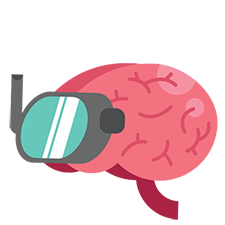



Решение проблемы «Missing map»CS GO



Как не странно методов исправления этой ошибки всего лишь 2. Наверное потому, что так захотели Valve, а может быть потому, что клиенты Source игр не запрограммированы на ту или иную загрузку карты с какого либо сервера.
(Пример по игре TF2):
Представьте, что вы подключаетесь на сервер, но вас выкидывает с ошибкой: missing map *название карты*.bsp
Что вам нужно сделать? Заходим в google.ru и ищем карту в интернете, а после вам понадобиться её установить в директорию игры.
Зайди в Библиотеку Steam, кликни по Team Fortress 2 второй клавишей мышки и выбери свойства, далее выбирай вкладку: Локальные файлы а затем выберите пункт: Просмотреть локальные файлы. Далее заходи в папку tf → download → maps и удаляй карту, которую тебе выдаёт ошибка.
Не стоит винить клиент игры в этом, ведь может быть он у вас не правильно настроен?
Зайди в Настройки выбери вкладку: Сетевой режим и пункте: Если игровой сервер пытается загрузить пользовательский контент. выбирайте самый первой пункт: Разрешить все польз. файлы с сервера. После чего нажми Применить, а затем: Окей.
Ну, а ежели вы хотите загрузить с игрового сервера только карту, которую использует сам игровой сервер то в этом же пункте, не далеко отходя, вы можете установить параметр: Загружать только карты.
Время от времени цифровой мусор на вашем компьютере может регистрироваться в ключах реестра. Не важно, какой это файл, реестр может зарегистрировать и добавить ключи абсолютно к любым файлам в вашей операционной системе.
Проблема этого метода заключается в том, что вам нужно будет открыть реестр (клавиши по умолчанию: win + R, затем введите команду: regedit и нажмите Enter), а после чего вручную провести полную очистку всех ключей реестра связанных с вашей игрой.
Ищите ключи вашей игры по тому пути, куда вы установили саму игру. Это значит, что если вы установили игру на диск C → Program Files → Counter-Strike Source (как в случае с одним из пользователей в комментариях), то вам нужно найти этот же путь в реестре и очистить (удалить) все ключи, которые связанны с этой папкой.
В некоторых случаях конфигурационные файлы игры могут очень сильно влиять на работоспособность игры, что как раз таки и может сказаться на дальнейшей работе и привести к проблемам, с которыми вы потом будете очень долго мучатся.
Для того, чтобы очистить конфигурационные файлы игры воспользуйтесь функцией поиска на вашем ПК. Поиск по файлам во всей операционной системе поможет вам найти и удалить те конфигурационные файлы, которые могут влиять на работоспособность вашей игры.
Большая часть конфигурационных файлов имеет расширение: *.cfg
Ежели вы пишите синтаксис в других файловых форматах и подключаете их через autoexec.cfg или другой конфигурационный файл то, пожалуйста, проведите тщательную проверку на необходимость этих файлов, после убедитесь в том, что эти файлы не причиняют вред игрушке, и в конце этой замечательной проверке удалите те файлы и конфигурационные файлы, которые вы больше не пользуетесь.
Вот, друзья, такими простыми методами можно исправить ошибку missing maps. Хочется подчеркнуть момент, что во всех играх от Valve эта ошибка исправляется именно этими двумя методами.
Ну и этой весёлой нотке прощаюсь с вами, добавляйте материал в избранное, не забывайте оценивать материал, если он был для вас полезным и делитесь этим материалом со своими друзьями. Всем покеда и удачи!
Как исправить ошибку missing map в CS:GO

Очень часто игроки сталкиваются с проблемой, обладающей названием Missing Map disconnecting в CS:GO. Недавно это случилось и с нами, поэтому мы хотим поделиться действенным способом, который поможет решить данную проблему.
Когда она возникает
А возникает она, когда вы пытаетесь войти на какой-нибудь пользовательский сервер. Карта начинает скачиваться, потом перестает, а потом высвечивается и ошибка.

Что мы только не делали: и вбивали различные консольные команды, пытались найти эту карту в мастерской, пытались скачать ее на просторах интернета и закинут в папку с игрой – ничего нам не помогало. Да, с ботами мы смогли на нее зайти, но зайти на сервер – так и не удалось.
В итоге мы решили провести глобальный поиск по сети, где и нашли решение данной проблемы и спешим поделиться этим с нашими читателями.
Как пофиксить ошибку Missing map
Как не странно, но она вообще не относится к игре, точнее к игре не относится ее фикс. Но не будем забегать наперед и объясним все по порядку.

И ищите Internet Explorer.

Если у вас IE находится в другом месте – поищите иго через поиск. В любом случае ищите папку, показанную на скрине выше.
Находите в папке файл, выделенный нами, дважды кликаете по нему и заходите в браузер.

Пропускаете все, что вам не нужно. Ищите вверху сервис – для дальнейших действий вам нужен именно он.

Обратите внимание на пункт «работать автономно». У вас там будет стоять зеленый значок (как на повторном открытии последнего сеанса просмотра), а сама строчка будет подсвечиваться черным.

Мы уже выключили эту штуку, поэтому строчка у нас не подсвечивается и горит значок в виде красного крестика.
Делаете то же самое, после чего закрываете браузер и перезапускаете компьютер. После этого заходите в игру, на тот самый сервер, карта у вас скачивается и вы можете начинать играть на ней вместе с друзьями.
Вот так вот, друзья, браузер может помешать геймплею. Надеемся, что эта информация оказалась для вас полезной. Удачи и до новых статей.
Missing Map Maps disconnecting как исправить в CS: GO
При переходе на сервер игры CS:GO и запуске какой-либо карты пользователь может столкнуться с сообщением «Missing Map (путь к какой-либо карте) Disconnecting». Обычно это означает, что игра не может найти на пользовательском ПК соответствующую карту, которая попросту отсутствует на пользовательском компьютере. Ниже я разберу, в чём суть данной проблемы, а также как исправить Missing Map Disconnecting на вашем ПК.

Причины ошибки в CS: GO
В переводе текст данной ошибки звучит как «Отсутствует карта, разрыв связи». Данная ошибка обычно возникает в ситуации, когда версия какой-либо карты к CS:GO или отсутствует на пользовательском ПК или её версия отличается от версии карты, имеющейся на игровом сервере.
Сама проблемная карта обычно находится в папке maps по пути:

В остальных частных случаях данная проблема может возникнуть из-за неправильных настроек игры, устаревшего игрового кэша и настроек браузера IE (крайне редко).
Как исправить ошибку Missing Map Maps disconnecting
Чтобы избавиться от ошибки необходимо выполнить следующее:
1. Удалите проблемную карту, а затем загрузите её вновь. Для этого перейдите по пути:

Или поищите данную карту в папке загрузок карт downloadmaps.
2. Удалите оттуда данную карту, а затем вновь выполните вход в игру.
3. Удалите все файлы из папки кэша и загрузок. Сначала перейдите по пути:

И удалите всё содержимое данной папки. Затем перейдите по пути:

А также удалите всё содержимое из данной директории. Затем выполните вход в игру;
4. Самостоятельно скачайте проблемную карту (её можно поискать, к примеру, в мастерской Стим на сайте steamcommunity.com, на gamebanana.com или на других альтернативных ресурсах). Закиньте карту в папку с картами CS:GO (путь указан выше), и попытайтесь запустить игру с нужной вам картой.
5. Измените настройки игры. Откройте консоль игры, и наберите там:
6. Измените настройки Internet Explorer. Может показаться странным, но некоторым пользователям помог метод отключения автономного режима в IE. Для этого достаточно нажать на «Файл» (или «Сервис») в IE, и в открывшемся меню снять галочку напротив опции «Работать автономно».

Выключите опцию автономной работы в IE
7. Проверьте, чтобы в пути игры не было кириллических символов. При необходимости переустановите игру латиницей.
8. Пропишите разрешения для пользовательских файлов. Перейдите в настройки игры, затем выберите сетевой режим, и там активируйте опцию разрешения всех пользовательских файлов с сервера.
9. Переустановите саму игру. Довольно радикальный, но возможно действенный способ решения проблемы.
Заключение
Наиболее эффективным способом решить проблему «Missing Map Maps disconnecting» является мануальная загрузка проблемной карты с сети, а затем перемещение её в папку с картами CS:GO. Если же данный совет не помог, попробуйте другие, перечисленные в данном материале, способы, позволяющие исправить ошибку Missing Maps disconnecting на вашем ПК.
Что делать missing map maps disconnecting cs go
I know that a lot of people have an issue where they attempt to download maps from community servers, only to have a «Missing map, disconnecting» error. This error happens when you have an issue downloading the map, but there is no record of it in your maps folder.
First, you need to check and see if the map you’re having trouble with is in your maps folder. To do that on Windows, open «File Explorer», and follow this route to your CS:GO maps folder:
Then, search for a keyword in your map name (such as «rats» or «india» ) in the search bar located in the top right corner.
If the map isn’t in the maps folder, then you are having the expected error. That means that this error is occuring because you previously setup a launch option that the CS:GO game suggested, which actually causes the issue. This can be fixed with the following solution:
1) Go to your STEAM Library on the STEAM client.
2) Right click the title «Counter-Strike: Global Offensive» in the list. This should bring up a menu.
3) Click on the «Properties» button at the bottom of the menu.
4) You should be in the General tab. Click «Set Launch Options».
5) Remove the option called «-maxdownloadfilesizemb N» from your Launch Options. You may have to slide through your launch options to find it, if you have a lot of them, by using the arrow keys.
*NOTE* You can also change the launch option instead of removing it, by increasing the maxdownloadfilesizemb to a large number, but removing it is the easiest fix.
6) If CS:GO is running, close the game. You’ve removed the command for upcoming sessions of CS:GO, but not the current session.
Now, the issue should be fixed. You can download any community server map.
Funny, but this issue is caused by doing exactly what CS:GO console tells you to do when you have an issue with downloading maps due to file size.
Hope this helped somebody out! Please share this with your friends if you know that they’re having this issue!
- ← что делать google play все время открывается
- что делать mysql error →
Источник: shkolabloggera.ru
Missing map maps disconnecting как исправить cs go windows 10
Очень часто игроки сталкиваются с проблемой, обладающей названием Missing Map disconnecting в CS:GO. Недавно это случилось и с нами, поэтому мы хотим поделиться действенным способом, который поможет решить данную проблему.
Когда она возникает
А возникает она, когда вы пытаетесь войти на какой-нибудь пользовательский сервер. Карта начинает скачиваться, потом перестает, а потом высвечивается и ошибка.
Что мы только не делали: и вбивали различные консольные команды, пытались найти эту карту в мастерской, пытались скачать ее на просторах интернета и закинут в папку с игрой – ничего нам не помогало. Да, с ботами мы смогли на нее зайти, но зайти на сервер – так и не удалось.
В итоге мы решили провести глобальный поиск по сети, где и нашли решение данной проблемы и спешим поделиться этим с нашими читателями.
Как пофиксить ошибку Missing map
Как не странно, но она вообще не относится к игре, точнее к игре не относится ее фикс. Но не будем забегать наперед и объясним все по порядку.
- Заходим в Мой Компьютер.
- Далее – в диск С.
- Находим папку Program Files.
И ищите Internet Explorer.

Если у вас IE находится в другом месте – поищите иго через поиск. В любом случае ищите папку, показанную на скрине выше.
Находите в папке файл, выделенный нами, дважды кликаете по нему и заходите в браузер.
Пропускаете все, что вам не нужно. Ищите вверху сервис – для дальнейших действий вам нужен именно он.

Обратите внимание на пункт «работать автономно». У вас там будет стоять зеленый значок (как на повторном открытии последнего сеанса просмотра), а сама строчка будет подсвечиваться черным.

Мы уже выключили эту штуку, поэтому строчка у нас не подсвечивается и горит значок в виде красного крестика.
Делаете то же самое, после чего закрываете браузер и перезапускаете компьютер. После этого заходите в игру, на тот самый сервер, карта у вас скачивается и вы можете начинать играть на ней вместе с друзьями.
Вот так вот, друзья, браузер может помешать геймплею. Надеемся, что эта информация оказалась для вас полезной. Удачи и до новых статей.





Далеко не на каждый пользовательский сервер в CS:GO можно зайти, хотя он открыт для игроков. Часто можно встретить ошибку (Missing Map + место нахождения папки + Disconnecting). Исходя из названия ошибки можно понять, что есть какая-то проблема с картой. Но какая и как её решить
Не секрет, что браузер Internet Explorer является объектом для насмешек всех современных юзеров ПК. И в данной ошибке виноват именно он. Удивительно, ведь проблема может возникнуть даже у пользователя, который ни разу им не пользовался. Каким-то непонятным образом он умудряется влиять на CS:GO и становится причиной этой злополучной ошибки.
Исправление ошибки
Чтобы навсегда избавиться от «Missing Map», необходимо выполнить несколько простых действий:
- Ищем папку с браузером Internet Explorer (обычно находится в директории «Локальный диск С => Program Files».
- Открываем папку с браузером, ищем файл запуска и открываем Internet Explorer (если не удаётся найти IE в папке «Program Files», всегда можно воспользоваться поиском).
- В открывшемся браузере необходимо открыть меню «Сервис», которое находится в правой верхней части экрана.
- В меню «Сервис» нас интересует строка «Работать автономно». У вас она должна быть активирована, рядом со строкой должен стоять зелёный значок. Опцию «Работать автономно» необходимо отключить, значок должен стать красным.
- Далее необходимо закрыть браузер и перезагрузить ПК.
Выполнив все действия, можно возвращаться на сервер. При попытке подключения у Вас начнётся скачиваться карта. После завершения загрузки вы окажетесь в игре.
Пока непонятно, каким загадочным образом Internet Explorer оказывает влияние на подключение к серверам CS:GO, однако этот способ решения проблемы уже помог многим геймерам. Надеемся, вам тоже.
Вся информация предоставлена в ознакомительных целях. Копирование запрещено.
всем привет, daemon tools lite «ошибка в командной строке» у меня тоже такая бойда случилась, но при этом в интеграции было выделено всё, так это глюк системы, нужно зайти в интеграцию все выключить нажать применить и выйти, потом заново зайти и всё включить, мне помогло, буду рад если кому поможет
Появляется окно «Skype, Ошибка 1638», значит у вас имеется старая версия Скайпа, а вы скачали новую, новая версия не загружается из-за старой или у вас повреждённая загрузка, неполная установка новой версии, также может быть вирус или вредоносное ПО, которое повредило файлы Виндовс или программные файлы, которые связаны со Скайпом.
Как только вы установите новую версию Скайпа, не забудьте разрешить Брандмауеру в запуске этой программы, но сначала проверьте установленную новую версию Skype Антивирусником на наличие вирусов.

По симптомам похоже что заел объектив. У меня было несколько подобных случаев в практике. Фотоаппарат Олимпус лежал на песке и соответственно объектив заклинило. Пришлось перебирать его и тщательно чистить. Самостоятельно разбирать фотоаппарат не рекомендуется если у вас нет достаточного опыта в ремонте подобной техники.
Другой случай был когда на фотоаппарате уходил в порыв шлейф объектива. Это частая поломка фотоаппаратов типа «ультразум». Ремонтируется только заменой шлейфа. Еще был один случай с фотоаппаратом который, как сказали, подвергся падению. Объектив его заклинило.
Пришлось разбирать. После переборки он не заработал. Видимых повреждений как на корпусе, так и на рабочих шестернях замечено не было, но он все равно подклинивал. Пришлось менять объектив в сборе. Еще подобное повреждение может быть вызвано повреждением оптопары (детальки) в объективе, но это бывает реже.
Нет не всегда. Ошибки могут быть роковыми, после которых остается лишь разгребать последствия. Но в любом случае, нужно предпринимать действия к решению, либо если это уже невозможно, к смягчению последствий. Бездействовать как минимум глупо.
Примером неисправимых ошибок может быть потерянная любовь (Вы упустили любимую женщину, а теперь кусаете локти, но поздно, она замужем и очень счастлива). В данном случае можно конечно попробовать, но врятли что то получится. Или же нерешились пойти на собеседование из-за страха окораться, не подойти, но потом вдруг решились а место занято и т.д. Бывают и другие — убили человека из-за какой либо вины перед Вами (по Вашему мнению), а он оказался не виноват. Бывают счетные ошибки, например отправляли не малую сумму денег и ошиблись в одной цифре, осчастливев незнакомого человека.
всем привет, daemon tools lite «ошибка в командной строке» у меня тоже такая бойда случилась, но при этом в интеграции было выделено всё, так это глюк системы, нужно зайти в интеграцию все выключить нажать применить и выйти, потом заново зайти и всё включить, мне помогло, буду рад если кому поможет
Появляется окно «Skype, Ошибка 1638», значит у вас имеется старая версия Скайпа, а вы скачали новую, новая версия не загружается из-за старой или у вас повреждённая загрузка, неполная установка новой версии, также может быть вирус или вредоносное ПО, которое повредило файлы Виндовс или программные файлы, которые связаны со Скайпом.
Как только вы установите новую версию Скайпа, не забудьте разрешить Брандмауеру в запуске этой программы, но сначала проверьте установленную новую версию Skype Антивирусником на наличие вирусов.

По симптомам похоже что заел объектив. У меня было несколько подобных случаев в практике. Фотоаппарат Олимпус лежал на песке и соответственно объектив заклинило. Пришлось перебирать его и тщательно чистить. Самостоятельно разбирать фотоаппарат не рекомендуется если у вас нет достаточного опыта в ремонте подобной техники.
Другой случай был когда на фотоаппарате уходил в порыв шлейф объектива. Это частая поломка фотоаппаратов типа «ультразум». Ремонтируется только заменой шлейфа. Еще был один случай с фотоаппаратом который, как сказали, подвергся падению. Объектив его заклинило.
Пришлось разбирать. После переборки он не заработал. Видимых повреждений как на корпусе, так и на рабочих шестернях замечено не было, но он все равно подклинивал. Пришлось менять объектив в сборе. Еще подобное повреждение может быть вызвано повреждением оптопары (детальки) в объективе, но это бывает реже.
Нет не всегда. Ошибки могут быть роковыми, после которых остается лишь разгребать последствия. Но в любом случае, нужно предпринимать действия к решению, либо если это уже невозможно, к смягчению последствий. Бездействовать как минимум глупо.
Примером неисправимых ошибок может быть потерянная любовь (Вы упустили любимую женщину, а теперь кусаете локти, но поздно, она замужем и очень счастлива). В данном случае можно конечно попробовать, но врятли что то получится. Или же нерешились пойти на собеседование из-за страха окораться, не подойти, но потом вдруг решились а место занято и т.д. Бывают и другие — убили человека из-за какой либо вины перед Вами (по Вашему мнению), а он оказался не виноват. Бывают счетные ошибки, например отправляли не малую сумму денег и ошиблись в одной цифре, осчастливев незнакомого человека.
- Shoutcast настройка в windows
- Микрофон сам меняет громкость в windows 10
- Как установить oracle database на centos
- 32 bit windows hosts are not supported by this virtualbox release что делать
- Как обновить виндовс 6
Источник: kompyutery-programmy.ru
Missing Map.
Всем привет!
У меня лицензионный Garrys Mod 13.
Но при запуске 90% серверов у меня вылетает
Ошибка Missing Map, [название карты], disconnecting.
Как то так, вроде.
У друзей такого нет.
Помогите, пожалуйста.

Всё в маске
Supervolchok
11:05, 01.02.2014
У тебя в настройках включена опция «Позволить скачивать альтернативный контент с серверов»?
Как называется, мне к сожалению смотреть лень, но главное, чтобы она была включена.
И у тебя реально лицуха? В профиле написано, что пиратка.
Посетители
Supervolchok (01.02.2014, 14:03) писал: У тебя в настройках включена опция «Позволить скачивать альтернативный контент с серверов»?
Как называется, мне к сожалению смотреть лень, но главное, чтобы она была включена.
И у тебя реально лицуха? В профиле написано, что пиратка.
Я давно создавал профиль. Так и не поменял на лицуху. В настройках все на английском, но если я не ошибаюсь, то да, опция включена.
Источник: www.gmod-fan.ru
Обновлено: 29.01.2023
Я купил хостинг на myarena ну проблема с картами, залил карту на сервер, захожу на сервер пишет когда захожу на карту missing map disconnect! что делать?
Я купил хостинг на myarena ну проблема с картами, залил карту на сервер, захожу на сервер пишет когда захожу на карту missing map disconnect! что делать?
То возможные методы решения:
1) Удаление старой карты:
— Попробуйте найти эту карту в папке C:Program Files (x86)SteamSteamAppscommonCounter-Strike Global Offensivecsgomaps, удалить ТОЛЬКО эту карту, перезайти
— Удалить содержимое папки — C:Program Files (x86)SteamSteamAppscommonCounter-Strike Global Offensivecsgocache
— Удалить содержимое папки — C:Program Files (x86)SteamSteamAppscommonCounter-Strike Global Offensivecsgodownloads
2) Проверка настроек:
— набрать в консоле игры: cl_allowdownload 1
3) Удивительное рядом:
Проблема может быть из-за internet explorer (включен автономный режим или прокси).
Заходим в настройки IE (справа на панели пункт Сервис) и отключаем прокси или автономный режим.
В вашем случае достаточно проделать действия из пункта №1 (удалить карту)
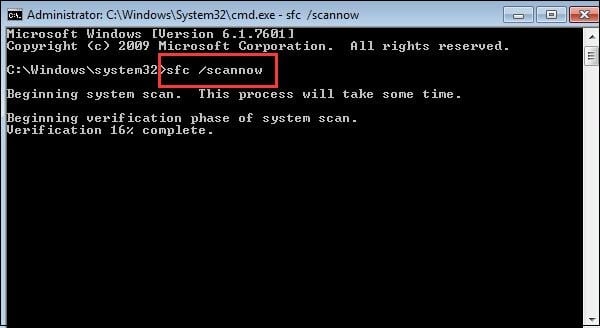
Причины ошибки в CS: GO
В переводе текст данной ошибки звучит как «Отсутствует карта, разрыв связи». Данная ошибка обычно возникает в ситуации, когда версия какой-либо карты к CS:GO или отсутствует на пользовательском ПК или её версия отличается от версии карты, имеющейся на игровом сервере.
Сама проблемная карта обычно находится в папке maps по пути:
![]()
В остальных частных случаях данная проблема может возникнуть из-за неправильных настроек игры, устаревшего игрового кэша и настроек браузера IE (крайне редко).
Чтобы избавиться от ошибки необходимо выполнить следующее:
1. Удалите проблемную карту, а затем загрузите её вновь. Для этого перейдите по пути:
![]()
Или поищите данную карту в папке загрузок карт downloadmaps.
2. Удалите оттуда данную карту, а затем вновь выполните вход в игру.
3. Удалите все файлы из папки кэша и загрузок. Сначала перейдите по пути:
![]()
И удалите всё содержимое данной папки. Затем перейдите по пути:
![]()
А также удалите всё содержимое из данной директории. Затем выполните вход в игру;
5. Измените настройки игры. Откройте консоль игры, и наберите там:
6. Измените настройки Internet Explorer. Может показаться странным, но некоторым пользователям помог метод отключения автономного режима в IE. Для этого достаточно нажать на «Файл» (или «Сервис») в IE, и в открывшемся меню снять галочку напротив опции «Работать автономно».
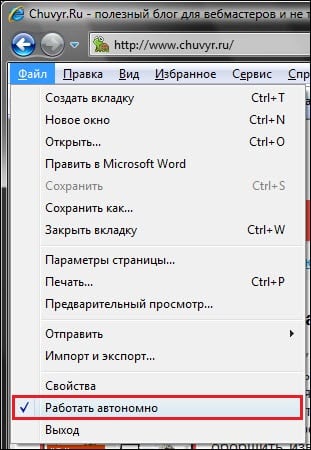
7. Проверьте, чтобы в пути игры не было кириллических символов. При необходимости переустановите игру латиницей.
8. Пропишите разрешения для пользовательских файлов. Перейдите в настройки игры, затем выберите сетевой режим, и там активируйте опцию разрешения всех пользовательских файлов с сервера.
9. Переустановите саму игру. Довольно радикальный, но возможно действенный способ решения проблемы.
Заключение
22 сен. 2012 в 7:38
i want play surf,rats,zombie servers. but every server where i tried to connect kicks me from the server because the map for example de_rats2 missing -.-
29 сен. 2012 в 11:41
29 сен. 2012 в 15:48

1
29 сен. 2012 в 16:29
30 сен. 2012 в 12:21
I can’t join too, i uninstall and reinstall it and still doesnt work
27 ноя. 2012 в 4:14
i have in my config.cfg cl_downloadfilter «all» so its not problem in this.
and i have cl_allowdownload «1»
any other sugestions how to download autmaticly when im connecting to server? in CS:S there was no problems like here
dowloading from site sucks.
3 мар. 2013 в 10:32
3 мар. 2013 в 11:15
TBH after some time with some new updates in game it have self repairder(strange). Try maybe reinstaling but before instaling make sure in SteamsteamappscommonCounter-Strike Global Offensive folder is clean nothing in there.
3 мар. 2013 в 12:47
Is a little better. Still downloads maps, but avoids misc sound effects from plugins.
15 апр. 2013 в 7:19
5 июл. 2013 в 6:00
10 авг. 2013 в 8:12
i tried the cl thing it didnt work and it happens on every server
18 авг. 2013 в 1:22
16 сен. 2013 в 4:27
How to fix it, doesent work for me.. missingmaps all the time
19 сен. 2013 в 6:05
25 сен. 2013 в 15:28
I have started to run into this issue pretty hardcore. I used to be able to delete local content via steam and nuke the entire «Counter-Strike Global Offensive» folder after closing steam, then reinstalling. As of yesterday, that fix did not work. My config.cfg file has the following lines in it:
cl_allowdownload «1»
cl_allowupload «1»
cl_downloadfilter «all»
There are, of course other lines.
Something to note, opening and editing the config.cfg file now shows no distinct paragraphs; everything is one block of text, this did not used to be the case. Strangely enough, copy-pasting it into this text box reinstated the paragraph breaks.
I primarily play on the OG Surf servers, which have something like 170 different maps installed, so simply going off and downloading the maps is impractical, Additionally, only a small number of maps show up as CSGO maps on GameBanana. I am under the impression that the CSS maps need to be modified to run on CSGO, and I know that I will run into a similar issue when I have another version of the map installed (at one point I got the same message for a map that I could find in my csgo folder, I assume that it had been modified slightly to fix some issues).





Далеко не на каждый пользовательский сервер в CS:GO можно зайти, хотя он открыт для игроков. Часто можно встретить ошибку (Missing Map + место нахождения папки + Disconnecting). Исходя из названия ошибки можно понять, что есть какая-то проблема с картой. Но какая и как её решить
Не секрет, что браузер Internet Explorer является объектом для насмешек всех современных юзеров ПК. И в данной ошибке виноват именно он. Удивительно, ведь проблема может возникнуть даже у пользователя, который ни разу им не пользовался. Каким-то непонятным образом он умудряется влиять на CS:GO и становится причиной этой злополучной ошибки.
Исправление ошибки
Чтобы навсегда избавиться от «Missing Map», необходимо выполнить несколько простых действий:
- Ищем папку с браузером Internet Explorer (обычно находится в директории «Локальный диск С => Program Files».
- Открываем папку с браузером, ищем файл запуска и открываем Internet Explorer (если не удаётся найти IE в папке «Program Files», всегда можно воспользоваться поиском).
- В открывшемся браузере необходимо открыть меню «Сервис», которое находится в правой верхней части экрана.
- В меню «Сервис» нас интересует строка «Работать автономно». У вас она должна быть активирована, рядом со строкой должен стоять зелёный значок. Опцию «Работать автономно» необходимо отключить, значок должен стать красным.
- Далее необходимо закрыть браузер и перезагрузить ПК.
Выполнив все действия, можно возвращаться на сервер. При попытке подключения у Вас начнётся скачиваться карта. После завершения загрузки вы окажетесь в игре.
Пока непонятно, каким загадочным образом Internet Explorer оказывает влияние на подключение к серверам CS:GO, однако этот способ решения проблемы уже помог многим геймерам. Надеемся, вам тоже.
Вся информация предоставлена в ознакомительных целях. Копирование запрещено.
Читайте также:
- Как прокачать собирательство stardew valley
- Где найти баржу и шутника в сталкер зов припяти
- Как русифицировать deus ex human revolution
- Sony firmware extension parser device driver что это за программа
- Sims 4 studio как настроить путь к игре
Содержание
- Исправляем вылеты CS:GO при загрузке карты
- Проверяем целостность файлов CS:GO
- Чистая установка драйвера видеокарты
- Проверяем путь к дистрибутиву игры
- Отключаем «Сообщение дня»
- Изменение параметра в файле video.txt
- Если не помогает, что делать?
- Не качается карта — Missing map (Что делать?)
- #8794 unbel1evable
- #2 PURGEN
- Missing Map Maps disconnecting как исправить в CS: GO
- Причины ошибки в CS: GO
- Как исправить ошибку Missing Map Maps disconnecting
- Заключение
- Что делать если CS:GO вылетает при загрузке карты
- Проверяем целостность игры
- Проблема с драйверами видеокарты
- Русские буквы в пути к CS:GO
- Отключение ежедневных сообщений
- Многоядерная обработка
- Переустановка CS:GO
- Почему вылетает CS:GO при загрузке карты
- Содержание
- Отключите «сообщения дня»
- Измените настройки графики
- Проверьте целостность файлов игры
- Обновите драйвера видеокарты
- Поменяйте значение команды mat_queue_mode
Исправляем вылеты CS:GO при загрузке карты
Что делать если CS:GO вылетает при загрузке карты? Причин этому может быть уйма, но они нас не особо интересует. Главное, чтобы игра заработала должным образом. Для этого выполним следующее.
Проверяем целостность файлов CS:GO
Для владельцев Steam версии необходимо:
- войти в библиотеку, нажать правой кнопкой мыши по Counter-Strike Global Offensive и открыть «Свойства»;
- перейти во вкладку «ЛОКАЛЬНЫЕ ФАЙЛЫ»;
- нажать «ПРОВЕРИТЬ ЦЕЛОСТНОСТЬ ФАЙЛОВ ИГРЫ».

Система автоматически сравнит все файлы игры с файлами по умолчанию. Если обнаружится неисправность или изменение в файлах игры, они будут перекэшированы и заменены на стандартные. Особое внимание на это обращаю для тех, кто устанавливал модификации или изменял файлы CS:GO!
Тем, кто использует неофициальную версию «no-steam» CS:GO, запустите 7launcher, зайдите в настройки и выберите «Восстановить игру».

Чистая установка драйвера видеокарты
CS:GO развивается вместе с игровой индустрией, разработчики пилят и полируют движок, выпуская частые обновления для игры. Чтобы поддерживать стабильную работу любимого экшена, необходимо обновлять драйвер видеокарты до последней версии. Этому поможет чистая установка — полное удаление предыдущего драйвера и установка нового с перезагрузкой компьютера.
«Свежие дрова» найдете на официальных сайтах ваших видеокарт:
Не забывайте, с каждым серьезным обновлением игры могут меняться и минимальные требования к вашему железу. Если вы играете на слабом компьютере, время от времени проверяйте требования CS:GO, а также следите за комьюнити игры.
Проверяем путь к дистрибутиву игры
Часто CS:GO капризничает, вылетает при загрузке карты, или вовсе не запускается, если в пути к дистрибутиву имеются папки с русскими буквами. Проверяйте:
D:GamesSteamLibrarysteamappscommonCounter-Strike Global Offensive» – Правильно!
D:ИгрушкиSteamLibrarysteamappscommonCounter-Strike Global Offensive» – Неправильно!
Отключаем «Сообщение дня»
Когда мы загрузили карту и входим на сервер, часто нам показывают окошко с полезным советом — его называют сообщение дня. Порой его отключение устраняет причину вылета CS:GO. Для этого откройте консоль и введите команду:
cl_disablehtmlmotd 1
Изменение параметра в файле video.txt
Некоторым игрокам помогает изменение параметра в файле video.txt. Найти его можно в папке Counter-Strike Global Offensivecsgocfg (полный путь прописан двумя пунктами выше). Откройте файл в Блокноте или Notepad C++ и поменяйте значение:
«Settings.mat_queue_mode» «цифра» (может быть «-1″/»1″/»2») на «0» или «-2».
Также рекомендуется повысить фпс, снизив детализацию в настройках графики или использовать конфиг
Если не помогает, что делать?
Владельцам Steam версии игры следует перейти в папку Steam. Сохраните 2 папки и 1 файл:
Источник
Не качается карта — Missing map (Что делать?)
 #8794 unbel1evable
#8794 unbel1evable

- Время онлайн: 19д 22ч 35м 55с


- Модераторы
- 589 сообщений
- Время онлайн: 11д 9ч 3м 20с


Если у вас при заходе на сервер с нестандартной картой появляется такое сообщение — Missing map.
То возможные методы решения:
— Попробуйте найти эту карту в папке ..Steamsteamapps*your name*counter-strike sourcecstrikemapsэта карта, удалить ТОЛЬКО эту карту, перезайти в игру.
— Удалить надо следующее:
— Удалить содержимое папки — ..SteamsteamappscommonCounter-Strike Global Offensivecsgocache
— Удалить содержимое папки — ..SteamsteamappscommonCounter-Strike Global Offensivecsgo mapsимя_карты
— набрать в консоле игры: cl_allowdownload 1
Проблема может быть из-за internet explorer (включен автономный режим или прокси).
Заходим в настройки IE и отключаем прокси или автономный режим.
Настройки IE смотрим тут:

Такой вид если включен автономный режим
А такой должен быть:

Проверьте настройки сети, должно быть так по умолчанию: 
4) В самом КРАЙНЕМ случае:
Заходим сюда http://maps.fragrange.org/csgo-files/ и скачиваем нужную карту (все файлики с именем, начинающимся с cs_mansion_hd.*), ПРЕДВАРИТЕЛЬНО УДАЛИВ СТАРУЮ, ЕСЛИ ОНА У ВАС СКАЧАНА РАНЕЕ !
 #2 PURGEN
#2 PURGEN
- Войти в стим.
- Войти в библиотеку.
- Кликнуть ПКМ по КС:ГО.
- Выбрать «Свойства».
- Перейти в «Локальные файлы».
- Кликнуть по «Проверить целостность файлов игры».

я по старинке снес кс и все заработало))
так как папок много,а изучать их лень,устал я по ходу на 1.6))
Источник
Missing Map Maps disconnecting как исправить в CS: GO
При переходе на сервер игры CS:GO и запуске какой-либо карты пользователь может столкнуться с сообщением «Missing Map (путь к какой-либо карте) Disconnecting». Обычно это означает, что игра не может найти на пользовательском ПК соответствующую карту, которая попросту отсутствует на пользовательском компьютере. Ниже я разберу, в чём суть данной проблемы, а также как исправить Missing Map Disconnecting на вашем ПК.
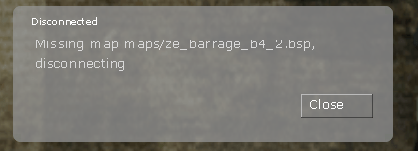
Причины ошибки в CS: GO
В переводе текст данной ошибки звучит как «Отсутствует карта, разрыв связи». Данная ошибка обычно возникает в ситуации, когда версия какой-либо карты к CS:GO или отсутствует на пользовательском ПК или её версия отличается от версии карты, имеющейся на игровом сервере.
Сама проблемная карта обычно находится в папке maps по пути:

В остальных частных случаях данная проблема может возникнуть из-за неправильных настроек игры, устаревшего игрового кэша и настроек браузера IE (крайне редко).
Как исправить ошибку Missing Map Maps disconnecting
Чтобы избавиться от ошибки необходимо выполнить следующее:
1. Удалите проблемную карту, а затем загрузите её вновь. Для этого перейдите по пути:

Или поищите данную карту в папке загрузок карт downloadmaps.
2. Удалите оттуда данную карту, а затем вновь выполните вход в игру.
3. Удалите все файлы из папки кэша и загрузок. Сначала перейдите по пути:

И удалите всё содержимое данной папки. Затем перейдите по пути:

А также удалите всё содержимое из данной директории. Затем выполните вход в игру;
4. Самостоятельно скачайте проблемную карту (её можно поискать, к примеру, в мастерской Стим на сайте steamcommunity.com, на gamebanana.com или на других альтернативных ресурсах). Закиньте карту в папку с картами CS:GO (путь указан выше), и попытайтесь запустить игру с нужной вам картой.
5. Измените настройки игры. Откройте консоль игры, и наберите там:
6. Измените настройки Internet Explorer. Может показаться странным, но некоторым пользователям помог метод отключения автономного режима в IE. Для этого достаточно нажать на «Файл» (или «Сервис») в IE, и в открывшемся меню снять галочку напротив опции «Работать автономно».
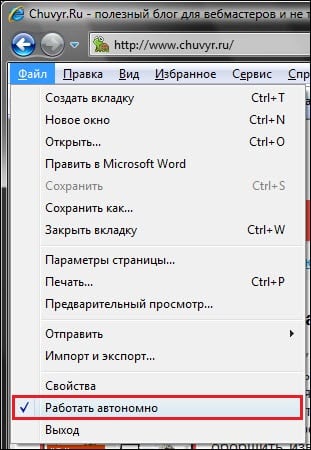
Выключите опцию автономной работы в IE
7. Проверьте, чтобы в пути игры не было кириллических символов. При необходимости переустановите игру латиницей.
8. Пропишите разрешения для пользовательских файлов. Перейдите в настройки игры, затем выберите сетевой режим, и там активируйте опцию разрешения всех пользовательских файлов с сервера.
9. Переустановите саму игру. Довольно радикальный, но возможно действенный способ решения проблемы.
Заключение
Наиболее эффективным способом решить проблему «Missing Map Maps disconnecting» является мануальная загрузка проблемной карты с сети, а затем перемещение её в папку с картами CS:GO. Если же данный совет не помог, попробуйте другие, перечисленные в данном материале, способы, позволяющие исправить ошибку Missing Maps disconnecting на вашем ПК.
Источник
Что делать если CS:GO вылетает при загрузке карты

Никакая игра не обладает такой стабильностью, при которой никто из игроков не сталкивался бы с различными багами и ошибками, приводящими к вылетам. Причина возникновения ошибок в работе игры может скрываться где угодно, и потому на вопрос, «а что делать если вылетает КС:ГО?» однозначного ответа не будет. Понадобится потратить некоторое время на диагностику причин, либо поступить проще и постепенно перебрать все указанные далее способы решения.
Проверяем целостность игры
Иногда при загрузке очередного обновления могут возникнуть проблемы с соединением, либо по еще какой-нибудь причине загрузка оборвется или пара незначительных файлов могут получить повреждения. Вот почему вылетает КС:ГО.
Чтобы решить проблему надо:

Начнется процедура проверки, в течение которой программа проверит состояние всех файлов. Затем они будут выкачаны заново. После завершения можно запустить игру и загрузить проблемную карту. Если по-прежнему вылетает КС:ГО при загрузке карты, то придется пробовать другие методы.
Проблема с драйверами видеокарты

Конфликт драйверов — обычное дело, решить его можно стандартным обновлением. Если на компьютере нет программы для автоматической инсталляции обновлений для драйверов, то дальнейший путь лежит на сайт производителя. Там понадобится перейти в раздел скачивания ПО, а потом указать модель своей видеокарты. После чего найти в архиве нужную версию. Далее останется только обновить его до последней версии.
Русские буквы в пути к CS:GO

Ошибки и вылеты могут возникать из-за использования кириллицы в названии одной из папок на пути к директории игры.
Нормальный путь должен быть таким: D:GamessteamappscommonCounter-Strike Global Offensive. В остальных случаях вполне возможны вылеты и прочие неприятные происшествия с игрой.
Отключение ежедневных сообщений

), а потом вписать команду:
После этого сообщения пропадут. Если это не решает проблему, то придется покопаться в настройках.
Многоядерная обработка

Иногда даже у мощных компьютеров могут возникнуть проблемы с многоядерной обработкой. Поэтому ее лучше всего будет отключить. Для этого надо перейти в настройки игры и открыть вкладку «Изображение». Найти пункт «Многоядерная обработка» и убедиться в том что там стоит значение «Выкл».
Переустановка CS:GO
Если все равно CS:GO вылетает при загрузке карты, то остается последний вариант — полная переустановка игры. Для этого надо просто перейти в стим и открыть библиотеку, после чего кликнуть по значку КС:ГО, перейт в «Управление» и выбрать пункт «Удалить с устройства».
Далее надо почистить реестр, перезагрузить компьютер, а потом изменить место установки игры, после чего вновь скачать ее. В крайнем случае причина может скрываться во внутренних ошибках системы, тут поможет только переустановка ОС.
Источник
Почему вылетает CS:GO при загрузке карты
Многие игроки сталкиваются с проблемой вылета карты во время ее загрузки. Точные причины бага неизвестны – в каждом конкретном случае они могут быть разными. Но есть несколько простых решений, которые починят игру.
Содержание
Отключите «сообщения дня»
Если вы играете на пользовательской карте, то проблема может быть в «Сообщении дня». Часто оно ломается, из-за чего во время загрузки вылетает карта. Просто отключите его командой «cl_disablehtmlmotd 1» и попробуйте снова запустить карту.
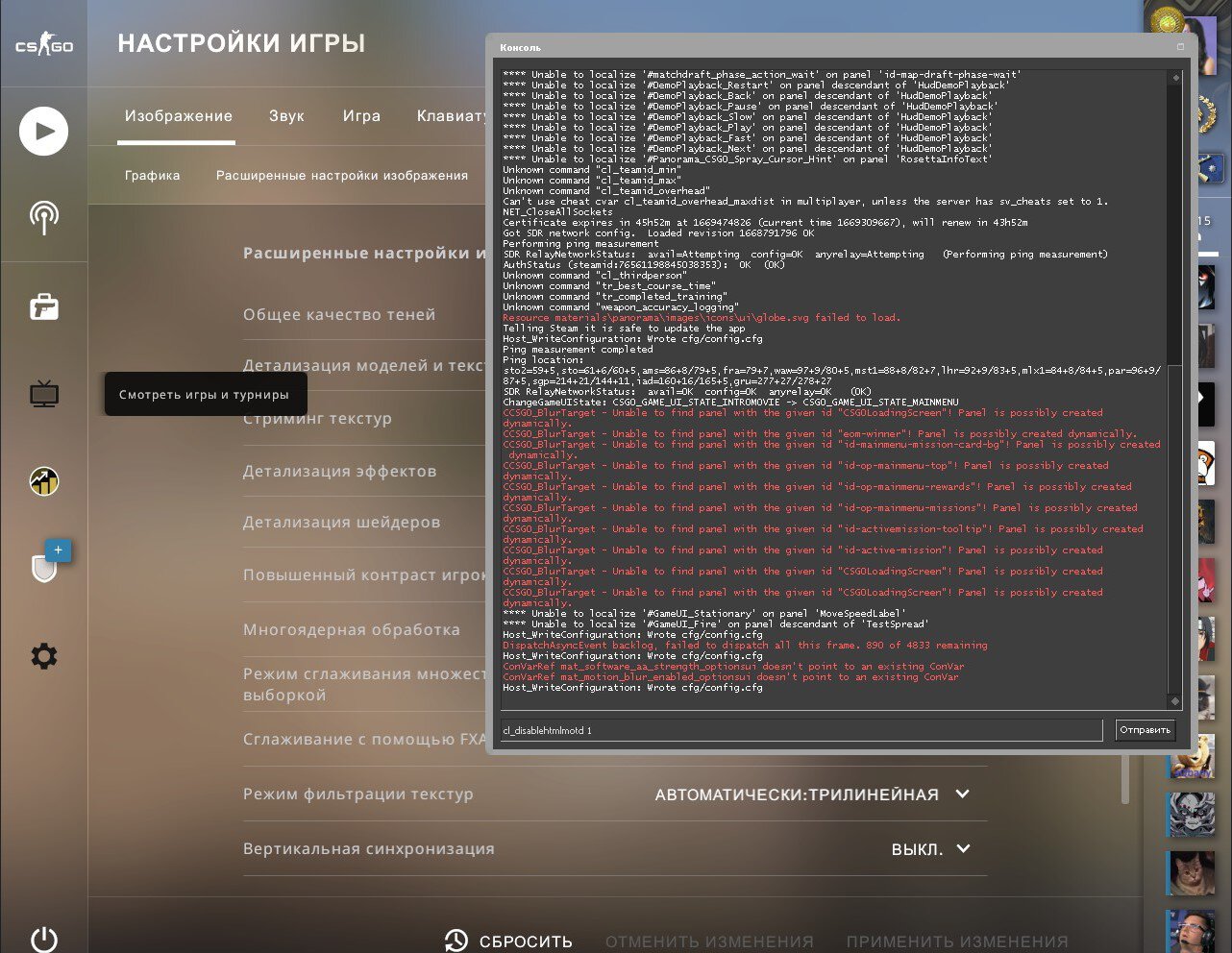
Измените настройки графики
Попробуйте поставить все настройки графики в игре на минимальные. Вполне возможно, что на слабых компьютерах видеокарта просто не может загрузить все текстуры в высоком разрешении. Особенно это касается новых и требовательных карт.
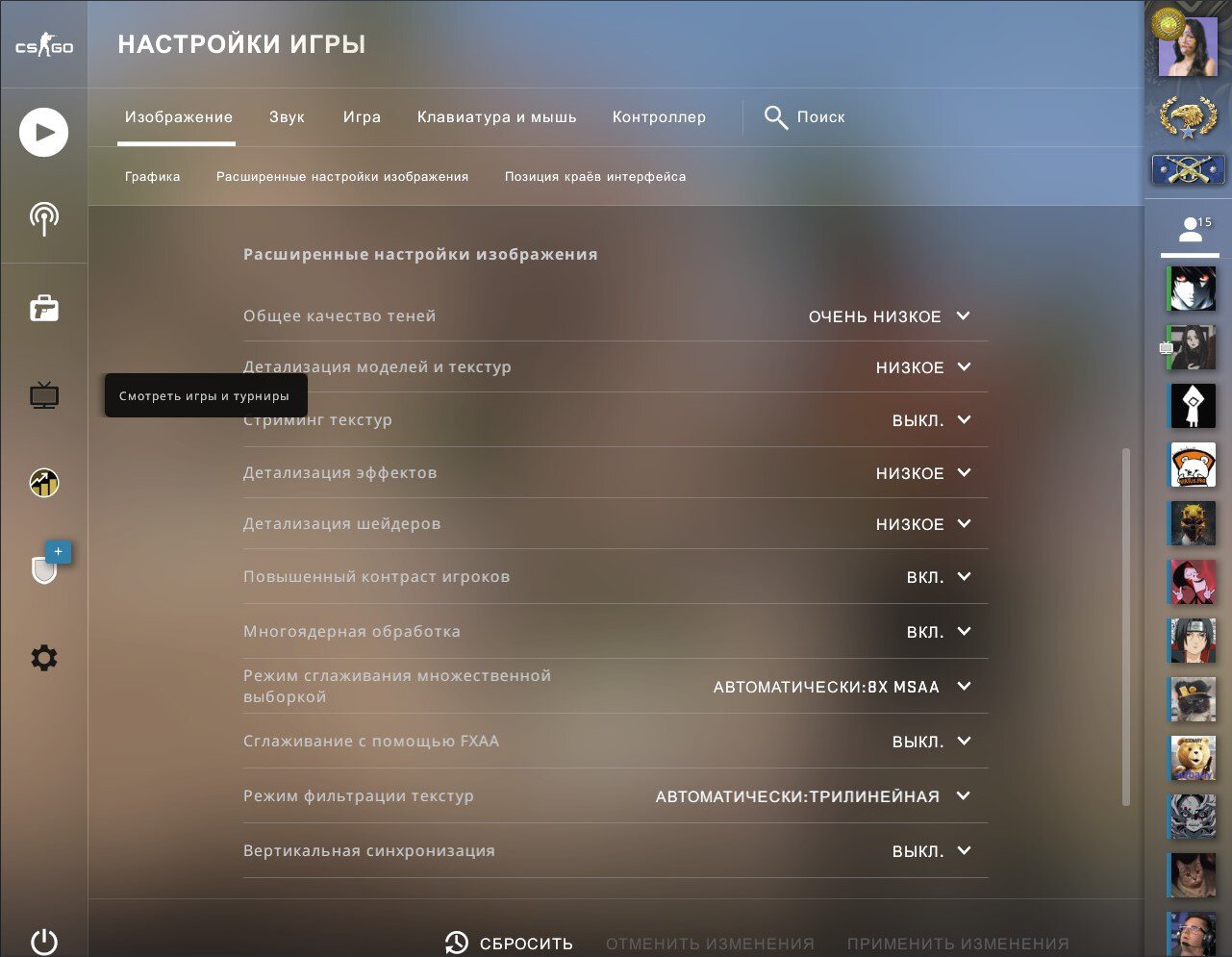
Проверьте целостность файлов игры
Если предыдущий способ не подошел, то попробуйте проверить целостность файлов. Для этого закройте CS:GO, перейдите в свойства CS:GO в Steam.
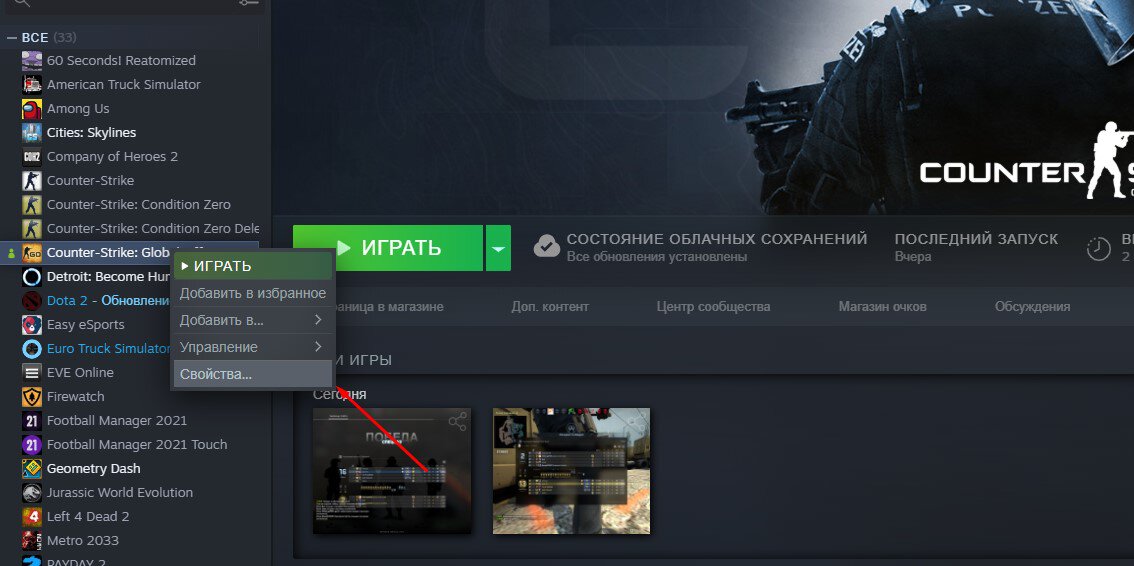
Выберите вкладку «Локальные файлы», затем – «Проверить целостность игровых файлов». Проверка может занять несколько минут, после чего все отсутствующие или сломанные файлы будут скачаны.
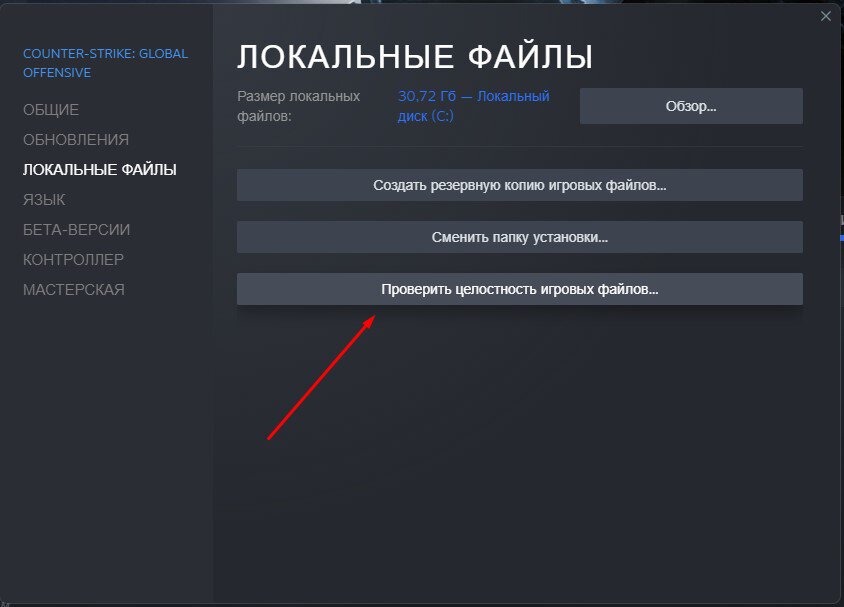
Будьте осторожны: если вы как-то меняли файлы игры, то после проверки целостности, они все вернутся на стандартные настройки.
Обновите драйвера видеокарты
Если вы давно не обновляли драйвера или только недавно купили видеокарту, обязательно скачайте и установите их последнюю версию с официального сайта NVIDIA или AMD.
Поменяйте значение команды mat_queue_mode
Эта команда отвечает за многоядерную обработку игры. Откройте свойства CS:GO, затем на вкладке «Общие» пропишите следующую команду: «mat_queue_mode -2». Если карта все еще не работает, то попробуйте поставить значение -1 или 0.
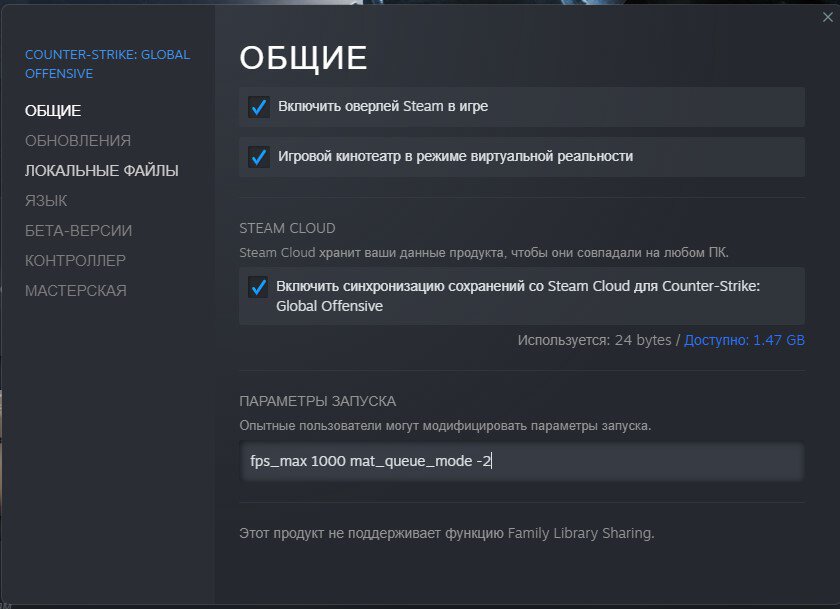
Если ни один способ не помог, то попробуйте переустановить CS:GO на компьютер.
Источник

